Experience Cloud サイトの作成と安全の確保
学習の目的
この単元を完了すると、次のことができるようになります。
- Experience Cloud サイトのユーザープロファイルを設定する。
- サイトの構築に使用する Financial Services Cloud コンポーネントについて説明する。
Experience Cloud サイトの作成
システム管理者の Matt を覚えていますか? Matt は以前 Salesforce Service Cloud を使用してサイトを運営していたことがあるため、サイトに精通しています。従業員や顧客を招待する前に、Matt はまず最初のサイトを設定する必要があります。
-
 をクリックして [設定] をクリックします。
をクリックして [設定] をクリックします。
- [Quick Find (クイック検索)] ボックスに all site (すべてのサイト) と入力し、[All Sites (すべてのサイト)] を選択します。
- 現在は空白になっています。最初のサイトを作成するために [New (新規)] をクリックします。サイトウィザードが開きます。

-
[カスタマー取引先ポータル] を選択して、[使用を開始する] をクリックします。
- [名前] に「Customer Portal for FSC」 (FSC のカスタマーポータル) と入力します。
-
[Create (作成)] をクリックします。サイトの作成には数分かかります。待っている間、鮮やかなグラフィックをお楽しみください。
- [私のワークスペース] で、[ビルダー] をクリックしてエクスペリエンスビルダーを開きます。
エクスペリエンスビルダーにサイトの作成方法のミニツアーが表示されます。手順に従い、サイト作成のコツを掴んでください。後で再度ツアーを開始する場合は、[情報] メニュー ( ) から [ツアーを開始] を選択します。
) から [ツアーを開始] を選択します。
サイトを設定したところで、Matt は使用可能なコンポーネントを見て、それらがニーズを満たすものかどうかを確認します。クライアントプロファイル、ニーズベースの紹介、金融コンポーネントなど、Matt が Wealth Management 組織で使用していたすべてのコンポーネントが見つかりました。また、色やブランドの変更、ページの編集や表示など、標準のエクスペリエンスビルダー機能もあります。
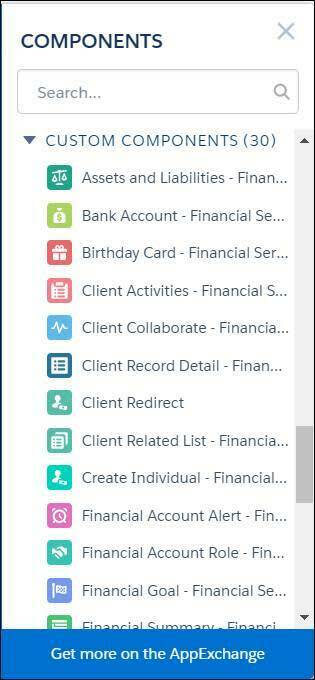
サイトの構築に必要なものがすべて揃っていることがわかりましたが、Matt が勤めているのは金融会社であるため、データが適切に保護されることを確認する必要があります。
Experience Cloud サイトのセキュリティの設定
Matt はプロファイルを使用して組織のセキュリティを処理しているため、Experience Cloud でも同じ方法でセキュリティが提供されていることを知り、喜んでいます。Financial Services Cloud では、カスタマーサイトおよびアドバイザー用の新しいプロファイルと、それらに合わせた権限セットが提供されています。
Matt はカスタマーコミュニティプロファイルと Customer Community Read Only (カスタマーコミュニティの参照のみ) 権限セットの有効化に取りかかります。この例ではカスタマーコミュニティについて説明していますが、Partner Central コミュニティに似ています。パートナーコミュニティライセンスを設定する場合は、Salesforce アカウントエグゼクティブにお問い合わせください。
-
 をクリックして [設定] をクリックします。
をクリックして [設定] をクリックします。
- [Quick Find (クイック検索)] ボックスに all site (すべてのサイト) と入力し、[All Sites (すべてのサイト)] を選択します。
- サイト名の横の [ワークスペース] をクリックします。Matt の場合、サイト名は「Customer Portal for FSC (FSC のカスタマーポータル)」です。
- [私のワークスペース] から、[管理] をクリックし、次に [メンバー] をクリックします。
- [検索] の隣にある [すべて] をクリックします。
- [選択可能なプロファイル] リストから [Client Customer Community (クライアントカスタマーコミュニティ)] をクリックし、右矢印をクリックして [選択済みプロファイル] に移動します。カスタマーコミュニティのプロファイルがリストにない場合は、適切なライセンスがないことを意味します。ライセンスを変更する場合は、Salesforce アカウントエグゼクティブにお問い合わせください。
- [利用可能な権限セット] リストから [Customer Community Read Only (カスタマーコミュニティの参照のみ)] をクリックし、右矢印をクリックして [選択済みの権限セット] に移動します。
-
[Save (保存)] をクリックします。
これで、目的のサイトを構築する準備ができました。
Financial Services Cloud のパーソナルバンカー、ファイナンシャルアドバイザー、顧客が互いにつながることができるパートナーサイトとカスタマーサイトの両方を作成する方法を学習しました。次は、組織のメンテナンスに目を向けてみましょう。それについての詳細は、「リソース」セクションを参照してください。
リソース
-
Trailhead: システム管理者初級
-
Trailhead: Experience Cloud を使用したリーチの拡大
-
Salesforce ヘルプ: Experience Cloud ユーザーライセンス
-
Salesforce ヘルプ: ユーザーへの権限セットライセンスの割り当て
